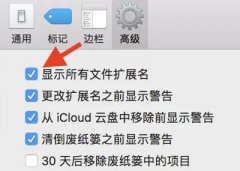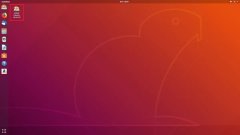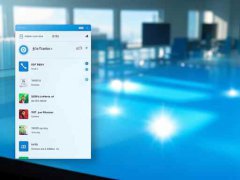打印机在日常办公和家庭使用中起着至关重要的作用。但当打印机无法连接时,这个看似简单的问题常常让人感到沮丧。面对这个技术难题,探讨一些有效的解决方案和注意事项,可以帮助用户快速恢复打印功能。

对于打印机无法连接的问题,首先需要明确连接方式。现代打印机通常支持USB连接、局域网连接、以及无线连接等多种方式。检查连接线是否牢固,USB接口是否有损坏,或者网络连接设置是否正确,是排查过程中的第一步。USB接口的松动或老化,可能导致设备与电脑之间的通讯中断。若是使用网络连接,确保打印机和电脑在同一网络下,也很重要。
网络连通性是打印机连接问题的另一大源头。无论是Wi-Fi还是以太网,任何网络问题都可能影响打印机的正常工作。确认路由器的状态,重新启动路由器和打印机,以清除可能存在的网络缓存,有助于恢复连接。若打印机支持Wi-Fi Direct或Apple AirPrint,使用这些功能可以帮助用户绕过网络设置问题,直接进行打印操作。
打印机驱动程序的安装也不能忽视。驱动程序是打印软件与计算机之间的纽带,若驱动程序损坏或版本不匹配,可能导致连接失败。定期更新打印机驱动程序,不仅能解决连接问题,还能提高打印机性能和兼容性。访问打印机制造商的官方网站,下载安装最新版驱动程序,是一个省时省力的方法。
除了以上几点,打印机固件的更新同样不容小觑。固件是打印机内部的控制程序,更新固件可以解决不少连接和性能问题。用户应定期检查打印机的固件版本,并按需更新,以确保打印机的最佳运行状态。
不少用户对打印机的维护工作感到困惑,了解如何正确清洁和维护打印机,能够有效延长其使用寿命。清洁喷头、定期更换墨盒、保持纸张存放环境干燥,都能减少故障率。使用合适的打印材料和耗材,确保打印质量,也能避免因耗材问题造成连接故障。
常见问题解答(FAQ)
1. 打印机无法连接,会不会是驱动的问题?
是的,驱动程序不匹配或损坏常常是导致打印机无法连接的主要原因。
2. 确认网络连接时,我应该检查哪些内容?
确保打印机和电脑处于同一网络下,并检查路由器的状态与设置。
3. 如何更新打印机固件?
访问打印机制造商的官方网站,搜索并下载适用于你的打印机型号的固件更新。
4. 我可以如何清洁打印机喷头?
使用喷头清洁功能,或者根据打印机手册的指导手动清洁喷头,确保打印质量。
5. 打印机频繁出现连接问题,可能是什么原因?
这可能与网络不稳定、驱动程序过期或硬件设备故障有关,建议逐一排查。